Googleスライドを使ってプレゼンテーションを作成したけれど、他の人と共有する方法がわからない…そんなお悩みはありませんか?今回は、パソコンやスマホをあまり使い慣れていない方でも安心してできる、Googleスライドの共有方法を丁寧にご紹介します。
Googleスライドを共有する方法は3つ
Googleスライドを共有する方法は、大きく分けて3つあります。それぞれの方法について、順を追って説明しますね。
メールで特定の人と共有する方法
まずは、特定の人とだけスライドを共有したいときの方法です。
- Googleスライドを開き、右上の「共有」ボタンをクリックします。
- 「ユーザーやグループと共有」の欄に、共有したい相手のメールアドレスを入力します。
- その下にある「権限を設定」で、相手に「閲覧者」「コメント可」「編集者」のいずれかの権限を選びます。
- 必要に応じてメッセージを入力し、「送信」ボタンをクリックします。
これで、指定した相手にスライドが共有されます。相手はメールで通知を受け取りますので、すぐに確認できますよ。
リンクを使って共有する方法
次に、リンクを使って複数の人と共有する方法です。
- Googleスライドを開き、右上の「共有」ボタンをクリックします。
- 「一般的なアクセス」の欄で、「リンクを知っている全員に変更」を選択します。
- その下にある「権限を設定」で、リンクを知っている人に「閲覧者」「コメント可」「編集者」のいずれかの権限を選びます。
- 「リンクをコピー」をクリックし、そのリンクを共有したい相手に送ります。
この方法は、例えば旅行のしおりや社内研修資料など、複数の人と簡単に共有したいときに便利です。ただし、権限設定には注意が必要です。誤って「編集者」に設定すると、誰でも内容を変更できてしまうので、「閲覧者」や「コメント可」に設定することをおすすめします。
ウェブに公開して誰でも見られるようにする方法
最後に、スライドをウェブ上で公開して、誰でも閲覧できるようにする方法です。
- Googleスライドを開き、上部の「ファイル」メニューから「共有」を選択します。
- 「ウェブに公開」をクリックします。
- 表示された設定画面で、「公開」をクリックすると、スライドのURLが表示されます。
- そのURLをメールやSNSで共有すれば、誰でもスライドを閲覧できるようになります。
この方法は、例えばイベントの案内や講演資料など、多くの人に見てもらいたいときに適しています。ただし、スピーカーノートなど、共有したくない情報が含まれていないか確認してから公開するようにしましょう。
よくある質問や疑問
Q1: Googleスライドを共有する際、相手に通知メールを送らないようにするにはどうすればいいですか?
共有画面で「通知を送信」のチェックを外すことで、相手に通知メールを送らずに共有できます。特定の相手にのみ共有したい場合などに便利です。
Q2: 共有したスライドの権限を後から変更することはできますか?
はい、できます。共有画面で「ユーザーやグループと共有」の欄から、権限を変更したい相手を選択し、権限を変更することができます。
Q3: スライドをウェブに公開した後、URLを無効にすることはできますか?
はい、できます。公開設定画面で「公開を停止」をクリックすることで、以前に発行したURLは無効になります。
今すぐ解決したい!どうしたらいい?
いま、あなたを悩ませているITの問題を解決します!
「エラーメッセージ、フリーズ、接続不良…もうイライラしない!」
あなたはこんな経験はありませんか?
✅ ExcelやWordの使い方がわからない💦
✅ 仕事の締め切り直前にパソコンがフリーズ💦
✅ 家族との大切な写真が突然見られなくなった💦
✅ オンライン会議に参加できずに焦った💦
✅ スマホの重くて重要な連絡ができなかった💦
平均的な人は、こうしたパソコンやスマホ関連の問題で年間73時間(約9日分の働く時間!)を無駄にしています。あなたの大切な時間が今この悩んでいる瞬間も失われています。
LINEでメッセージを送れば即時解決!
すでに多くの方が私の公式LINEからお悩みを解決しています。
最新のAIを使った自動応答機能を活用していますので、24時間いつでも即返信いたします。
誰でも無料で使えますので、安心して使えます。
問題は先のばしにするほど深刻化します。
小さなエラーがデータ消失や重大なシステム障害につながることも。解決できずに大切な機会を逃すリスクは、あなたが思う以上に高いのです。
あなたが今困っていて、すぐにでも解決したいのであれば下のボタンをクリックして、LINEからあなたのお困りごとを送って下さい。
ぜひ、あなたの悩みを私に解決させてください。
まとめ
Googleスライドの共有方法は、目的や相手に応じて使い分けることが大切です。特定の人とだけ共有したいときはメールで、複数の人と共有したいときはリンクで、広く公開したいときはウェブ公開を活用しましょう。
もし、これらの方法を試してみてもわからないことや不安なことがあれば、お気軽にLINEからお声掛けください。あなたの疑問やお悩みを一緒に解決しましょう!


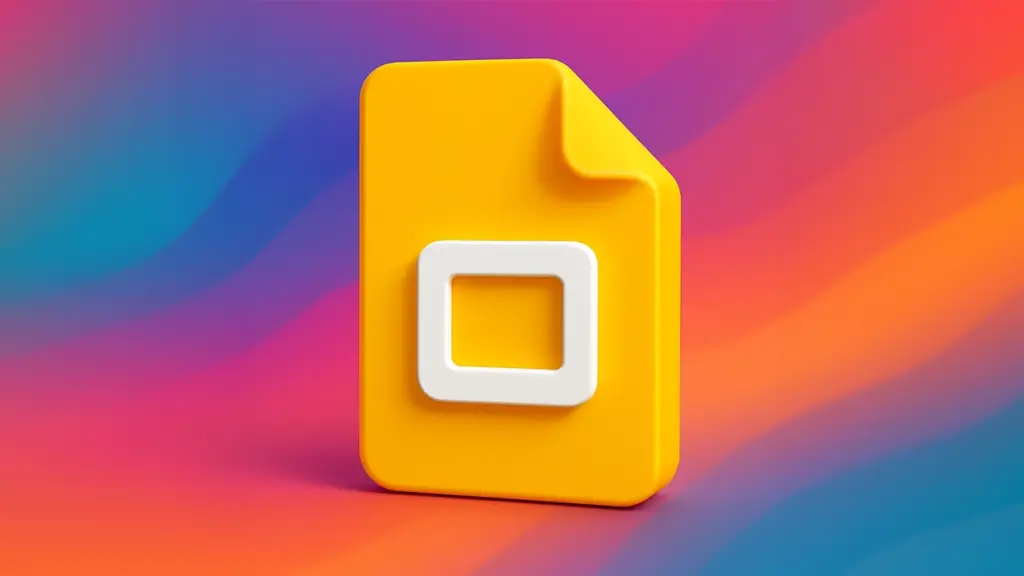



コメント